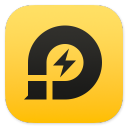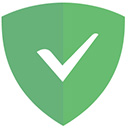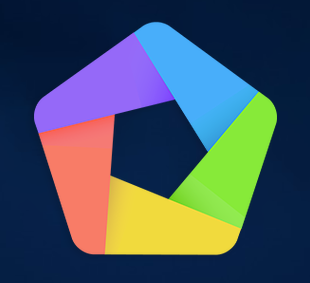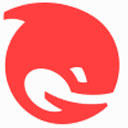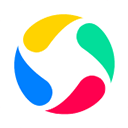软件介绍
夜神模拟器国际版是一款好用的在线安卓模拟器,一款能够让每一个用户都能在这里体验最简单的安卓模拟器运行,电脑上玩转各个安卓手游,使用起来更简单。夜神模拟器国际版无广告版有着全新的使用方式,键鼠操控、手柄操控,让让用户可以在这里轻松体验最佳的使用方式,每一个游戏都能在模拟器上享受极致的游戏体验,玩手游更爽快。
夜神模拟器国际版采用了全新的安卓引擎,完美兼容各个app和手游,运行安卓软件稳定流畅,多开更尽兴,让玩家在软件中体验最好玩的安卓模拟。
软件特色
1、安装游戏APK兼容性
夜神模拟器解决了X86/AMD的兼容性问题,同时支持各种APP的下载(Android系统),无需经过二次编译就能直接运行,兼容市面现有应用和游戏,可以支持windows2、操作系统。
在模拟器安装完成后可以通过夜神的游戏中心直接下载各类游戏的电脑版,或者通过搜索游戏的APK安装包(安装包直接从桌面拖入模拟器即可安装);可以解决ROOT权限。
3、AMD CPU深度优化
夜神研发团队通过深入安卓模拟器内核,适配AMD硬件指令编码等深度优化方案,完美解决了这一困扰了大多数AMD玩家的难题。其版本迭代速度、攻坚技术问题能力、以用户为中心的意识,在同行业中名列前茅。同时AMD兼容优化问题的解决,再一次说明夜神研发团队的自主内核研发功底,在领先的安卓4.4.2版本之外,又一次表现无疑。
4、游戏运行度
对于运行需求较高的《乱斗西游》、《全民奇迹》等游戏,不会有卡顿得现象,而且在电脑大屏的显示下,整体的游戏操控性、视觉性都得到了提升。电脑性能还是在很大程度上优于手机及pad。
5、操控体验
对于模拟器的最大要求主要体现在操作的便捷性和运行的顺畅性两大主要方面。针对夜神模拟器,在内核技术解决决定了运行速度。
夜神安卓模拟器会在初次启动的时候温馨指导关于虚拟按键的设置,能够让玩家熟悉产品操作,提升游戏体验。
夜神模拟器国际版如何流畅运行
系统设置-高级设置介绍

1、性能设置(根据电脑性能,一键设置模拟器占用资源,适用于不了解模拟器用户);
自定义:可根据电脑CPU核心数量,定义模拟器占用CPU数量,内存,可根据电脑内存大小自定义大小,部分大型游戏,设置较小内存会导致游戏闪退。
1T=1024G 1G=1024MB 1MB=1024KB 1KB=1024B
注意:自定义cpu需要开启VT 开启VT教程
2、显卡渲染模式(可根据电脑显卡支持的模式进行切换设置);
兼容模式(OpenGL+)
极速模式(DirectX)
提示:如果游戏无法正常运行,请尝试切换模式!

3、 分辨率设置(平板版和手机版分别对应的是模拟器启动时候的横屏或竖屏,默认大小会自动适配电脑显示器大小);
自定义:宽为模拟器在屏幕中显示的宽度,高为模拟器在屏幕中显示的高度,DPI是指每英寸的像素;
建议DPI:
自定义 Height< 720 DPI: 230
自定义 720<= Height < 900 DPI: 250
自定义 900 <= Height < 1050 DPI: 270`
自定义 Height >=1050 DPI: 300
注意:DPI设置小运行游戏可能会流畅些。
4、帧数设置:帧数范围10-60(默认值为60),设置数值越高屏幕清晰度越高,反之同理;
注意:设置越高越消耗电脑的资源会导致模拟器卡顿CPU占满。
5、高帧率模式:开始120FPS的开关;
6、鼠标加速:禁用Windows鼠标加速;
举例:吃鸡类游戏开启禁用鼠标加速功能后,将不会受外界物理加速效果的影响,比如鼠标上的加速按键和windows的系统鼠标加速。
7、ASTC纹理:针对高画质游戏适配的画面纹理处理;如果画面显示异常,请关闭后重试;
8、开启渲染缓存:提高部分游戏流畅度,可在系统设置中开启和关闭;
夜神模拟器连接android studio
1.启动android studio。
2.启动夜神模拟器。
2.1 运行dos命令窗口。(徽标键加R,输入cmd回车)。
2.2 切换到夜神模拟器的安装目录。如图(我的安装目录是D:\ysmnq\Nox\bin)

2.3 执行连接命令 nox_adb.exe connect 127.0.0.1:62001
3. 在Android Studio窗口上点击run 'app'(或shift+F10),点击OK即可在模拟器上运行app<
注:通过shift+F10可查看设备(手机/平板/模拟器)的连接情况

上面就是夜神模拟器连接android studio了,但是大家不会觉得很麻烦吗,每次都要进行这么多步骤,当然,肯定会有简化连接,终身有效。
简化连接步骤:
1.在系统环境变量path中添加nox_adb.exe文件的路径,我的路径为:“D:\ysmnq\Nox\bin”
具体步骤:我的电脑-->属性-->高级系统设置-->环境变量-->系统变量
选中path,点击编辑,点击新建,然后把你的夜神模拟器安装路径copy进去,完成后一定要点击确定。

2.创建一个文本文档并写入以下代码,并且修改后缀名为bat,这样每次双击就会自动连接,最后完成文件如下。
nox_adb.exe connect 127.0.0.1:62001

详细信息
- 当前版本:v7.0.6.2
其他软件
网友评论